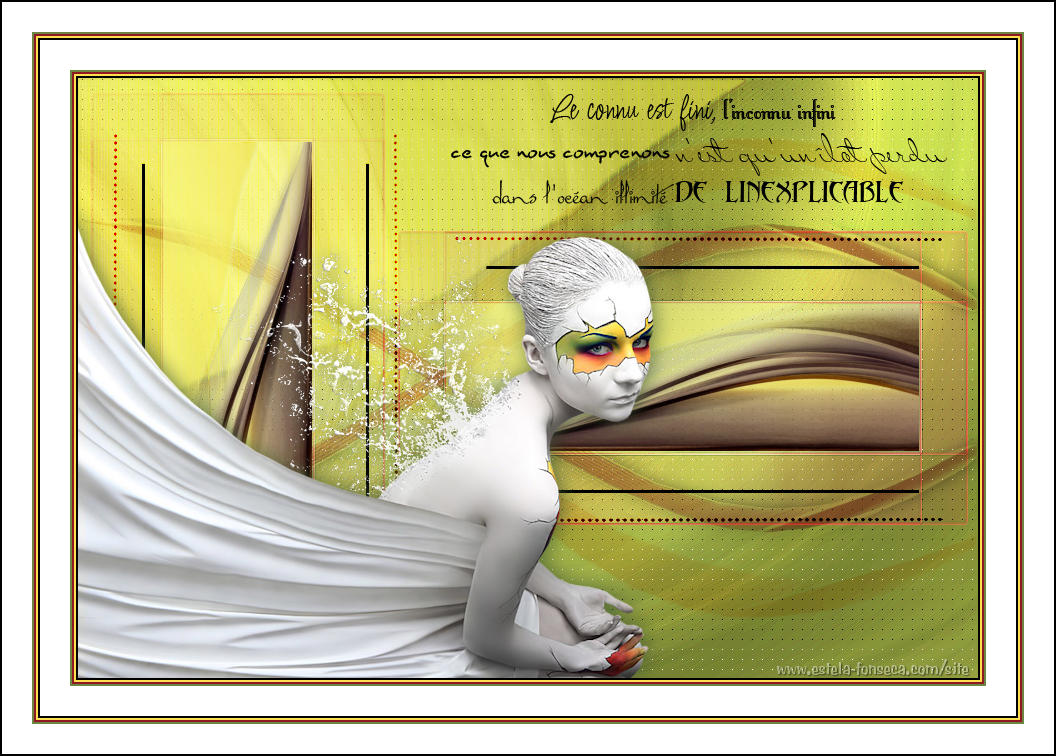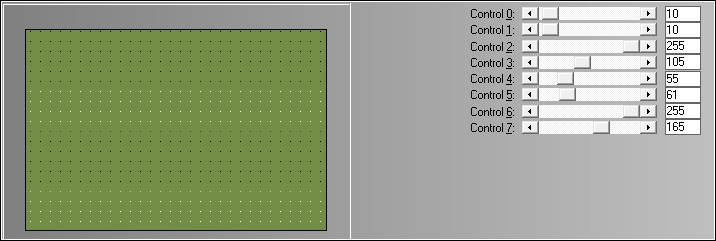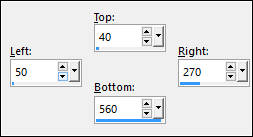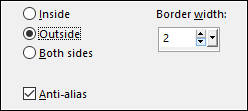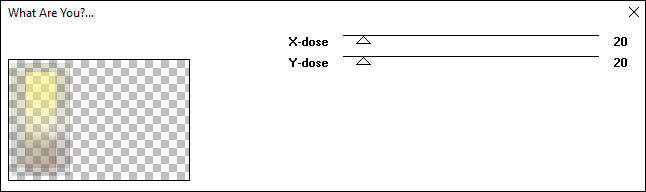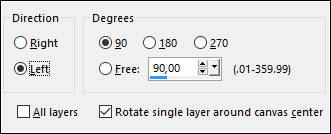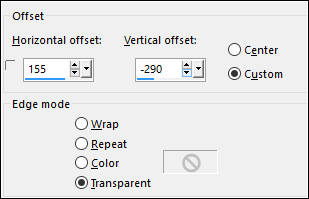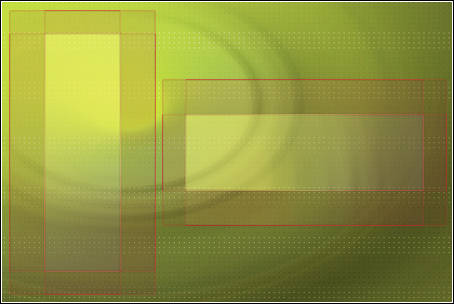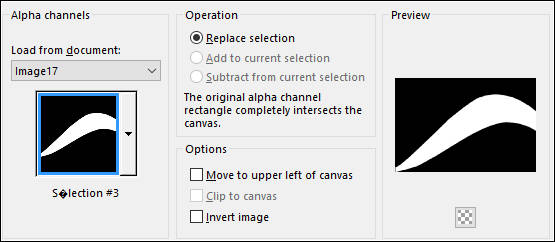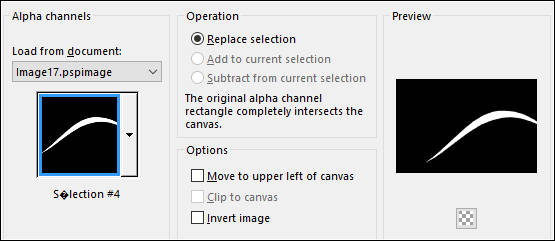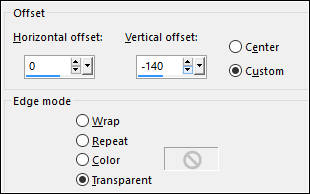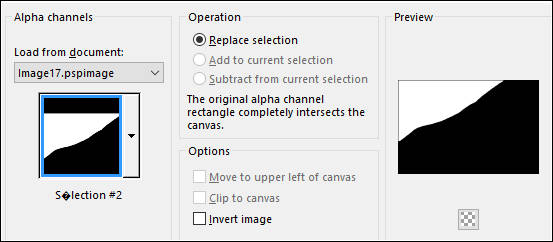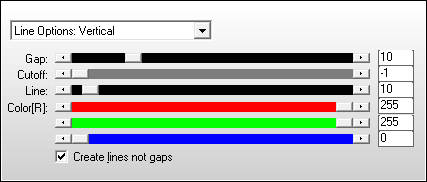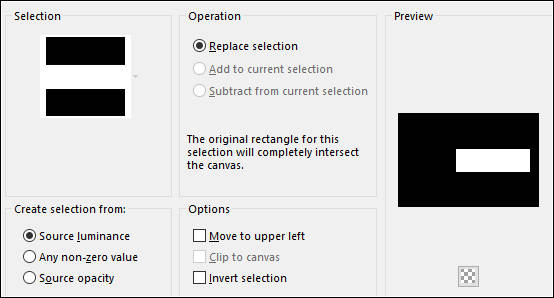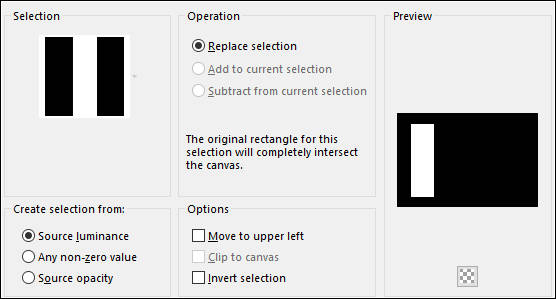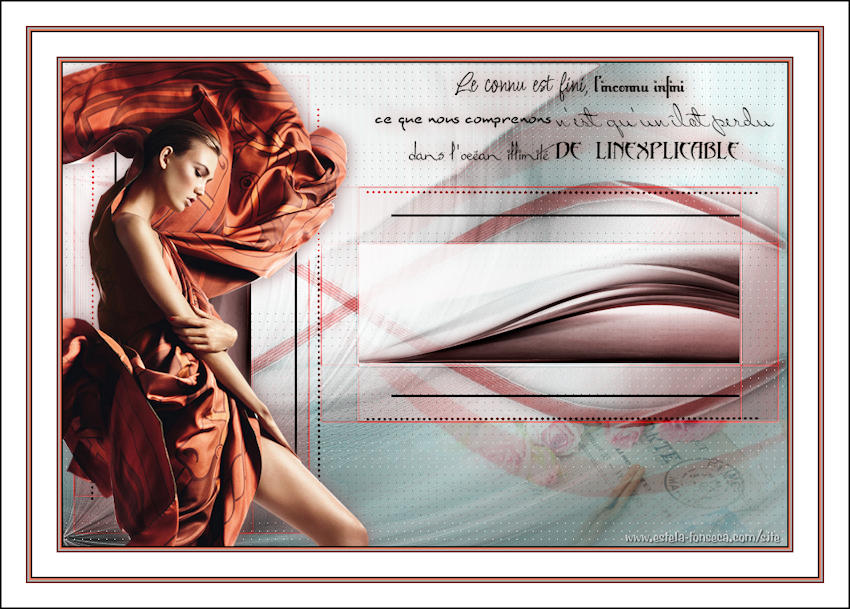YSAMRE
Tutorial de ©Le Monde de Bambou , original Aqui.
Obrigada Nicole por me permitir traduzir seus tutoriais!
Traduzido no PSP X8
Materiais Necessários:
Tube de Maryse
O preset backlight é de Athenais
Plugins Utilizados:
L and K
Toadies
Alien Skin Eye Candy 5 / Impact
Preparação:
Abra os tubes no PSP, duplique, minimize e feche os originais
Duplo clique nos presets do Eye Candy
Copie as Seleções para a pasta de Seleções do PSP
01- Ative a Layer <<fond>>Escolha 4 cores do tube, Minhas Cores:
Preencha a Layer com a cor 1 #6c8742
Effects / Plugin / L en K landksiteofwonders / L en K's Adonis...
02- Ative o tube <<nicole-élement1>>
Copie e Cole como nova layer
Blend Mode / Overlay (ou outro)
03- Ative a Ferramenta Selection Tool (S) / Rectangle / Custom Selection
04- Selections / Promote Selection to Layer
Selections / Modify / Select Selection Borders
Preencha com uma cor escura no meu caso a cor #8c1821
Selections / Select None
05- Effects / Plugin / Toadies / What Are You? / Default
Effects / Edge Effects / Enhance
Layers / Duplicate
Image / Mirror / Mirror Horizontal
Image / Free Rotate: Atenção: Marque a opção Rotate single layer around canvas center
Effects / Image Effects / Offset:
Resultado:
06- Layers / New Raster Layer
Selections / Load-Save Selection / Load-Selection from Alpha Channel / selección #1
Preencha a Seleção com a cor 2 (#8c1821)
Selections / Select None
Effects / Plugin / Alien Skin Eye Candy 5/ Impact / Perspective Shadow / preset nicole-6
Effects / Plugin / Alien Skin Eye Candy 5/ Impact / Backlight / preset <<athe-backlight-liza>>
07- Layers / New Raster Layer
Selections / Load-Save Selection / Load-Selection from Alpha Channel / selección #3
Preencha com a cor branca # ffffff
Selections / Select None
Effects / Plugin / Alien Skin Eye Candy 5/ Impact / Backlight / preset <<athe-backlight-liza>>
Layers / Arrange / Move Down
08- Ative a Layer do topo
Layers / New Raster Layer
Selections / Load Save Selection / Load Selection From Alpha Channel: Selection #4
Preencha com a cor #ffc366
Selections / Select None
Effects / Plugin / Alien Skin Eye Candy 5/ Impact / Backlight / preset <<athe-backlight-liza>>
09- Layers / Merge / Merge Down ( 2 vezes)
Blend Mode / Multiply
Opacidade / 50%
Image / Mirror / Mirror Vertical
Effects / Image Effects / Offset
Layers / Duplicate
Image / Mirror / Mirror Vertical
10- Ative a Quarta Layer a partir da Layer do topo (Promoted Selection)
Layers / New Raster Layer
Selections / Load Save Selection / Load Selection From Alpha Channel: Selection #2
Preencha com a cor #ffdf50
Selections / Select None
Effects / Plugin / Alien Skin Eye Candy 5/ Impact / Perspective Shadow / preset <<nicole-shadow5>>
Effects / Plugin / AP [Lines] / Lines-Silverlining
Effects / Plugin / Alien Skin Eye Candy 5/ Impact /Backlight: preset <<nicole-1backlight>>
Opacidade / 40%
Blend Mode / Normal
11- Ative a Layer do topoAtive o tube <<nicole-element3>>
Copie e Cole como nova layer
Blend Mode / Burn
12- Ative o tube <<nicole-element2>>
Copie e Cole como nova layer
Blend Mode /Overlay
13- Layers / New Raster Layer
Selections / Load Save Selection / Load Selection from Disk: nicole-113
Ative a Imagem <<Nicole>>
Copie e Cole na seleção
Selections / Select None
14- Layers / New Raster Layer
Selections / Load Save Selection / Load Selection from Disk: nicole-114
Ative a imagem <<nicole image>>
Image /Rotate Right
Image / Mirror / Mirror Horizontal
Copie e Cole na seleção
Selections / Select None
15 -Ative o tube <<MR_Splash Woman>>
Copie e Cole como nova layer
Image / Mirror / Mirror Horizontal
Image / Resize / 80%... Resize all layers desmarcado
Effects / 3D Effects / Drop Shadow: 0 / 2 / 75 / 30 / Cor 1
16- Image / Add Borders / Symmetric Marcado / 2 pixels cor #000000
Image / Add Borders / Symmetric Marcado / 2 pixels cor #ffdf50
Image / Add Borders / Symmetric Marcado / 2 pixels cor #8e1922
Image / Add Borders / Symmetric Marcado / 2 pixels Cor #6d8642
Image / Add Borders / Symmetric Marcado / 30 pixels Cor #FFFFFF
Image / Add Borders / Symmetric Marcado / 2 pixels cor #000000
Repita :
Image / Add Borders / Symmetric Marcado / 2 pixels cor #ffdf50
Image / Add Borders / Symmetric Marcado / 2 pixels cor #8e1922
Image / Add Borders / Symmetric Marcado / 2 pixels Cor #6d8642
Image / Add Borders / Symmetric Marcado / 30 pixels Cor #FFFFFF
Image / Add Borders / Symmetric Marcado / 2 pixels cor #000000
Ative o tube <<texto>>
Selecione a parte que mais goste
Copie e Cole como nova Layer
Assine seu trabalho
Layers / Merge / Merge All (Flatten)
Salve como JPG.
Versão com tubes de Verlaine:
© Tutorial Traduzido por Estela Fonseca em 20/05/2017.
Obrigada, Nicole por me permitir traduzir seus trabalhos.